Шаг за шагом: установка Minecraft на Chromebook
Minecraft on Chromebooks: комплексное руководство
Популярность Minecraft охватывает многочисленные устройства, в том числе Chromebook. В то время как Chrome OS представляет уникальные проблемы, выполнение Minecraft на Chromebook является полностью осуществимым. В этом руководстве подробно описывается процесс установки и предлагает советы по оптимизации производительности.
Требования к Chromebook Minecraft:
Чтобы обеспечить плавный игровой процесс, ваш Chromebook нуждается в:
- Архитектура системы: 64-битная (x86_64, ARM64-V8A)
- Процессор: AMD A4-9120C, Intel Celeron N4000, Intel 3865U, Intel I3-7130U, Intel M3-8100Y, Mediatek Kompanio 500 (MT8183), Qualcomm SC7180 или лучше.
- ОЗУ: 4 ГБ минимум.
- Хранение: не менее 1 ГБ свободного места.
Это минимальные характеристики; На производительность может быть затронута менее мощные устройства (см. Раздел оптимизации производительности ниже).
Методы установки:
Метод 1: Google Play Store (Bedrock Edition)
Самый простой метод включает в себя установку издания Bedrock непосредственно из магазина Google Play. Ищите «Minecraft», купите игру (20 долларов или 13 долларов, если у вас уже есть версия Android) и установите. Этот метод быстрый и удобный.
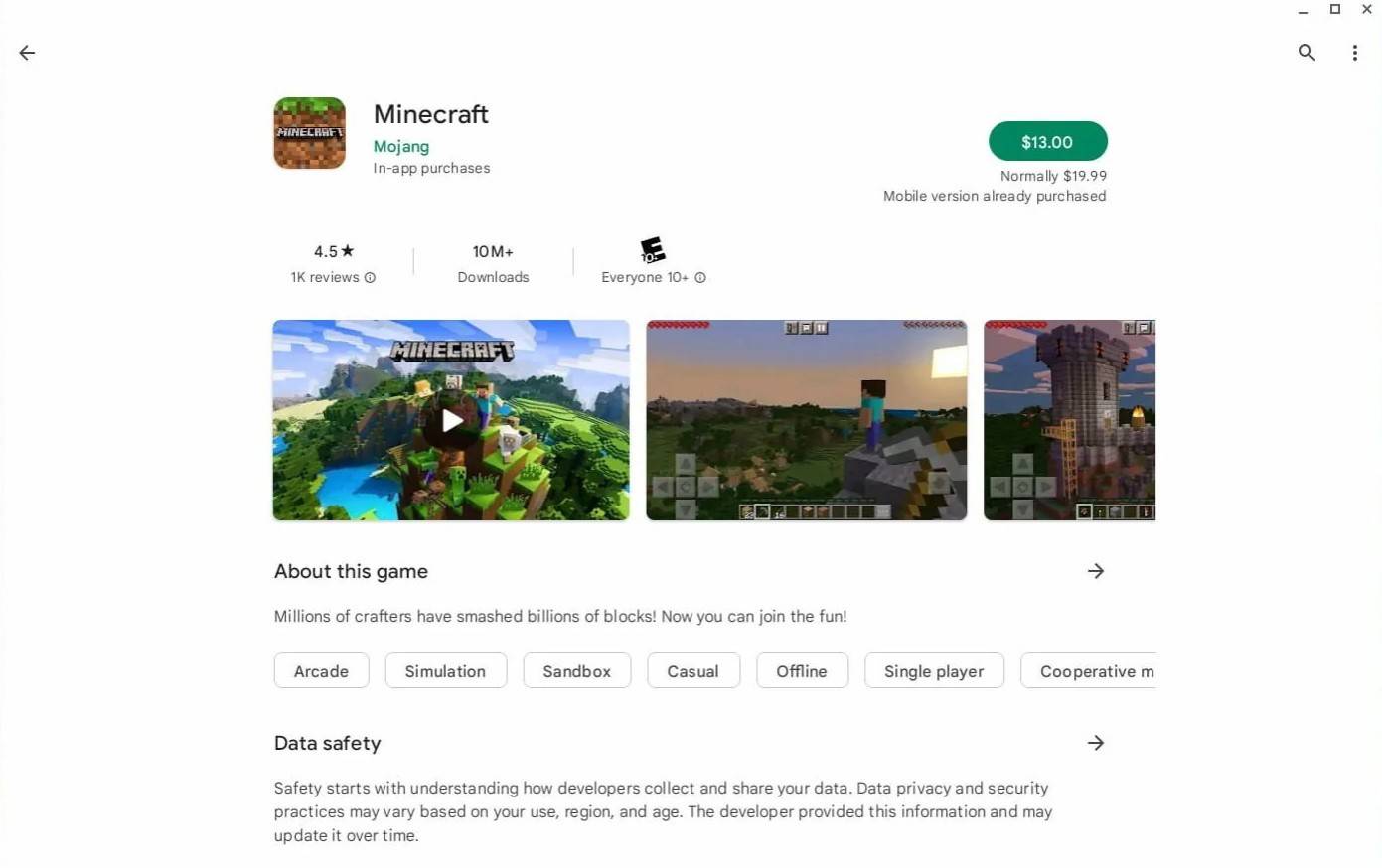 Изображение: aTchromeBooks.com
Изображение: aTchromeBooks.com
Метод 2: Linux (Java Edition - более сложное)
Для пользователей, предпочитающих издание Java, необходима поддержка Chrome OS Linux. Этот метод требует более технических шагов.
Включение режима разработчика:
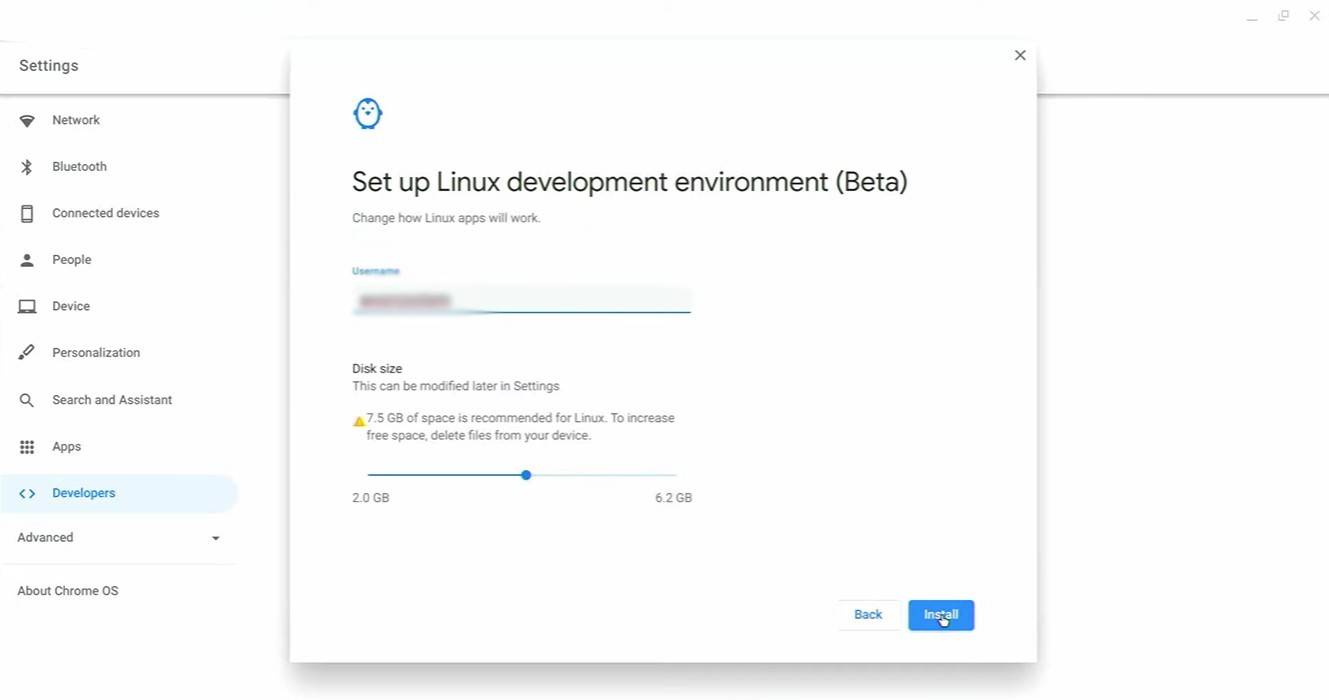 Изображение: YouTube.com
Изображение: YouTube.com
- Доступ к настройкам Chrome OS (обычно через системный поднос).
- Перейдите в раздел «Разработчик».
- Включить «среду разработки Linux».
- Следуйте инструкциям на экране. Это откроет терминал.
Установка Minecraft (Java Edition): (Подробные инструкции для этого шага потребуют отдельного, более обширного руководства из-за изменчивости в распределениях Linux и потенциальных сложностях командной линии.)
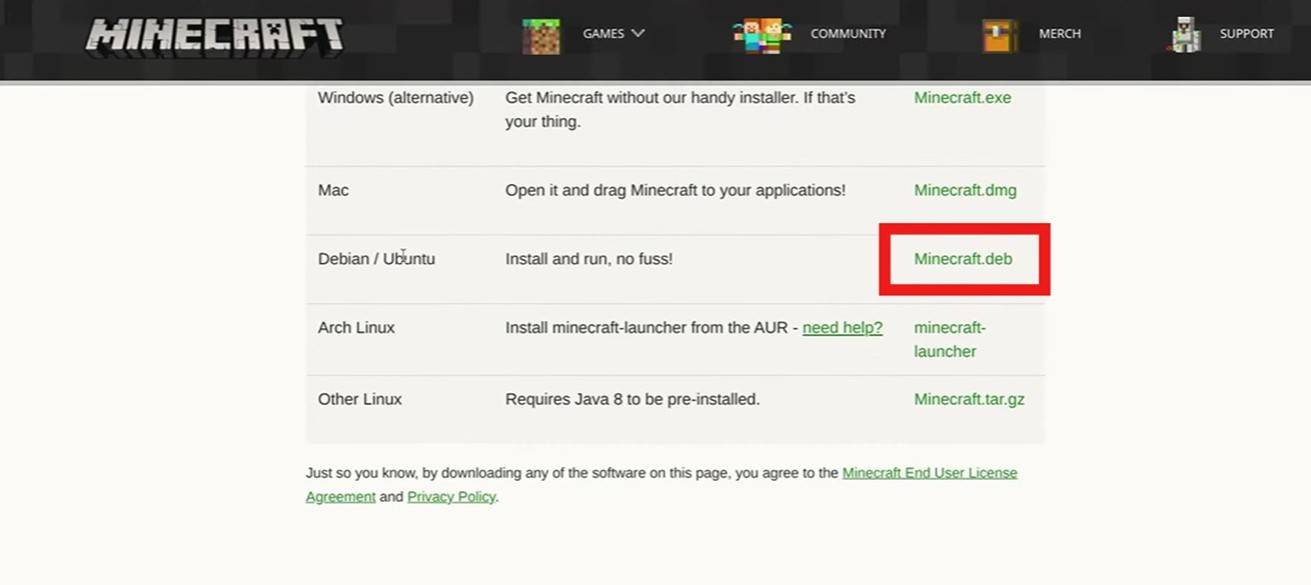 Изображение: YouTube.com
Изображение: YouTube.com
Оптимизация производительности:
Если вы испытываете заикание или отставание, рассмотрите эти шаги:
- Закрыть ненужные приложения: бесплатные системные ресурсы.
- Уменьшите настройки графики: снимите внутриигровое разрешение и настройки детализации.
- Обновление драйверов: убедитесь, что драйверы вашего Chromebook обновлены.
Это руководство обеспечивает отправную точку. Более подробные инструкции по установке Java Edition через Linux потребует отдельного, более подробного учебного пособия.
-
1
![Roblox Forsakencess Screces Lier Lier [Обновлено] (2025)](https://imgs.ksjha.com/uploads/18/17380116246797f3e8a8a39.jpg)
Roblox Forsakencess Screces Lier Lier [Обновлено] (2025)
Mar 17,2025
-
2

Roblox Ограниченные коды пользовательского контента представлены в январе 2025 года
Jan 06,2025
-
3

Stardew Valley: Полное руководство по зачарованию и ковке оружия
Jan 07,2025
-
4

Pokémon TCG Pocket: устранение ошибки 102
Jan 08,2025
-
5

Бесплатный пожарный персонажи 2025: Ultimate Guide
Feb 20,2025
-
6

Blood Strike — все рабочие коды активации, январь 2025 г.
Jan 08,2025
-
7

Blue Archive Представляет мартовское киберновогоднее мероприятие
Dec 19,2024
-
8

Roblox: Коды RIVALS (январь 2025 г.)
Jan 07,2025
-
9

Cyber Quest: участвуйте в захватывающих карточных битвах на Android
Dec 19,2024
-
10

Delta Force: Полное руководство по всем миссиям кампании
Apr 09,2025
-
Скачать

A Simple Life with My Unobtrusive Sister
Повседневный / 392.30M
Обновлять: Mar 27,2025
-
Скачать

Random fap scene
Повседневный / 20.10M
Обновлять: Dec 26,2024
-
Скачать
![Corrupting the Universe [v3.0]](https://imgs.ksjha.com/uploads/66/1719514653667db61d741e9.jpg)
Corrupting the Universe [v3.0]
Повседневный / 486.00M
Обновлять: Dec 17,2024
-
4
Ben 10 A day with Gwen
-
5
Oniga Town of the Dead
-
6
A Wife And Mother
-
7
Cute Reapers in my Room Android
-
8
Permit Deny
-
9
Utouto Suyasuya
-
10
Roblox














